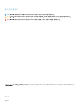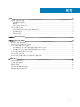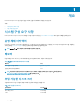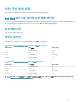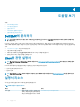Install Guide
RHEL 8 설치 또는 재설치
설치하기 전에 중요 정보
설치 중 시스템에 사용할 부팅 모드를 선택합니다. Dell EMC PowerEdge 서버에서는 두 가지 부팅 모드를 선택할 수 있습니다.
• BIOS
• UEFI(Unied Extensible Firmware Interface)
주의: RHEL 8을 설치하거나 업그레이드하기 전에 시스템에서 모든 데이터를 백업하십시오.
노트: UEFI와 BIOS는 서로 다릅니다. 따라서 설치 시 사용한 펌웨어와 동일한 펌웨어를 사용하여 부팅해야 합니다. BIOS를 사용
하는 시스템에 RHEL 8을 설치한 다음 UEFI를 사용하는 시스템에서 부팅할 수는 없습니다.
RHEL 8을 설치하거나 다시 설치하려면 다음 미디어 또는 방법 중 하나를 사용합니다.
• LC(Lifecycle Controller)로 설치
• iSCSI 스토리지에 설치
• 소프트웨어 iSCSI 이니시에이터를 사용하여 설치
• 하드웨어 iSCSI 이니시에이터를 사용하여 설치
• FCoE(Fibre Channel over Ethernet) 지원 스토리지에 설치
주제:
• Lifecycle Controller로 RHEL 8 설치
• iSCSI 스토리지에 RHEL 8 설치
• FCoE 지원 스토리지에 RHEL 8 설치
• 애드온 장치 드라이버
• Red Hat Network를 사용한 시스템 패키지 업데이트
Lifecycle Controller로 RHEL 8 설치
주의: 운영 체제를 설치하거나 업그레이드하기 전에 시스템에서 모든 데이터를 백업하십시오.
LC(Lifecycle Controller)는 RHEL 8 설치를 지원하는 OS 배포 마법사를 제공합니다.
노트: LC가 RHEL 8 설치를 완료하는 데 필요한 최신 드라이버를 제공하지 않을 수도 있습니다. 이러한 경우 Dell EMC FTP 웹 사
이트(https://downloads.dell.com)에서 해당 드라이버를 다운로드하거나
Dell 시스템 관리 툴 및 문서 자료
미디어를 사용하십시
오.
노트: LC(Lifecycle Controller)는 출하 시 설치되는 내장형 드라이버와 함께 제공됩니다. RHEL 8을 설치하기 전에 플랫폼 업데이
트 마법사를 실행해서 최신 드라이버가 있는지 확인하는 것이 좋습니다. 자세한 정보는
Dell Remote Access 구성 툴 사용자 가이
드
에서 www.dell.com/idracmanuals 섹션을 참조하십시오.
1 시스템을 부팅하고 <F10>을 누릅니다.
Dell EMC 로고가 표시됩니다.
2 왼쪽 창에서 OS Deployment를 클릭합니다.
3 오른쪽 창에서 Deploy OS를 클릭합니다.
노트: 시스템에 RAID 컨트롤러가 있으면 드라이버 설치하기 전에 RAID를 구성해야 합니다.
3
RHEL 8 설치 또는 재설치 7